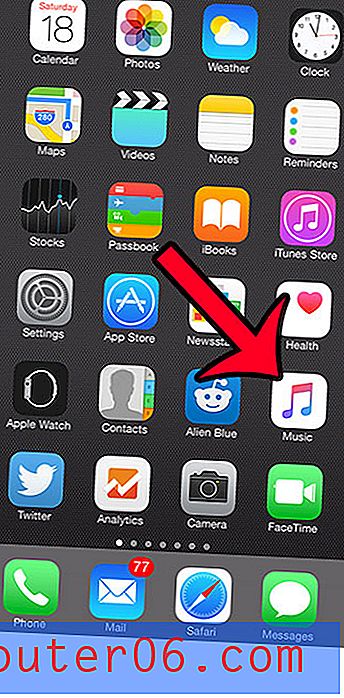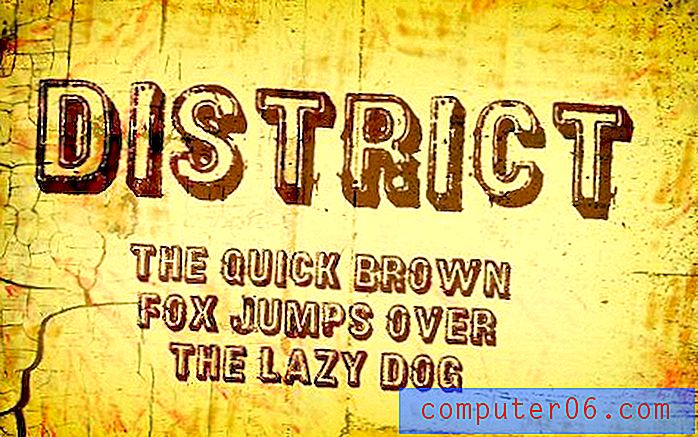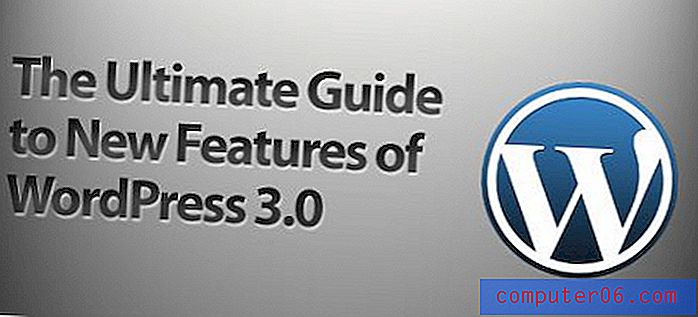Jak zapisać jako plik PDF w programie Word 2011?
Jeśli musisz nauczyć się zapisywać jako plik PDF w programie Word 2011, zazwyczaj dzieje się tak dlatego, że masz osobę, która specjalnie żąda tego typu pliku, lub dlatego, że chcesz mieć możliwość dodania funkcji do dokumentu, z której nie można uzyskać Word 2011.
Możliwość zapisywania dokumentu jako pliku PDF jest częścią programu Microsoft Word dla komputerów Mac i możesz to zrobić w podobny sposób, jak normalnie zapisujesz dokument. Pamiętaj, że po zapisaniu dokumentu jako pliku PDF nie będzie już można go edytować w programie Word 2011, ponieważ program nie może edytować plików PDF. Jeśli więc uważasz, że może zajść potrzeba późniejszej edycji dokumentu, dobrym pomysłem może być zapisanie go również jako zwykłego pliku Word.
Zapisywanie jako plik PDF w programie Word dla komputerów Mac
Kroki w tym artykule mają na celu pokazać, jak zapisać dokument jako plik PDF w programie Word 2011 dla komputerów Mac. Możesz również zapisać jako plik PDF w niektórych innych wersjach programu Microsoft Word, takich jak Word 2013.
Możesz dowiedzieć się więcej o tym, jak zapisywać dokumenty w Word 2011 na stronie Microsoft.
Krok 1: Otwórz dokument w programie Word 2011 dla komputerów Mac.
Krok 2: Kliknij kartę Plik u góry ekranu, a następnie kliknij opcję Zapisz jako .

Krok 3: Kliknij menu rozwijane Format, a następnie kliknij opcję PDF .
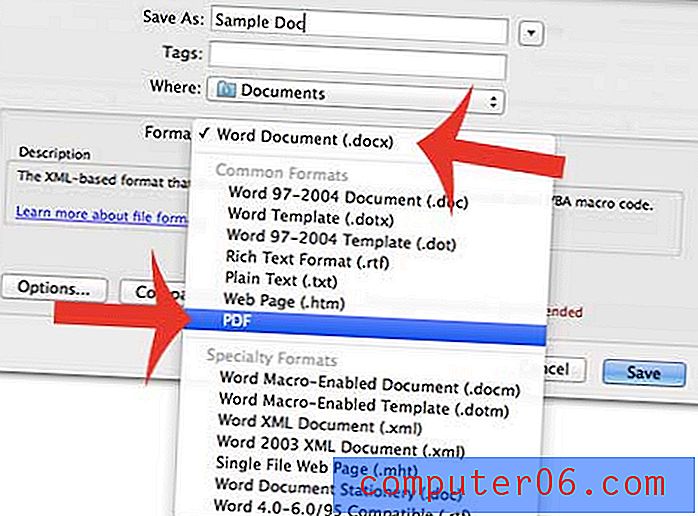
Krok 4: Wprowadź nazwę pliku i wybierz lokalizację, w której zostanie zapisany plik PDF, a następnie kliknij przycisk Zapisz w prawym dolnym rogu okna, aby utworzyć dokument PDF.
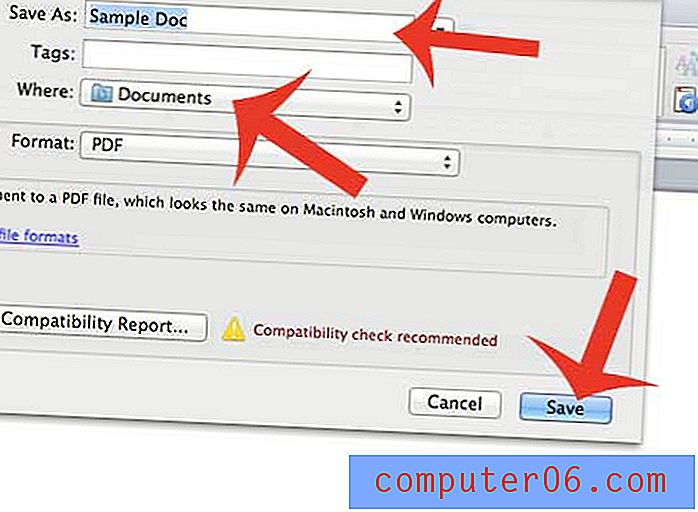
Czy masz dokument Word z listą, którą należy posortować? Dowiedz się, jak sortować w programie Word 2011, aby móc alfabetycznie listy lub akapity.